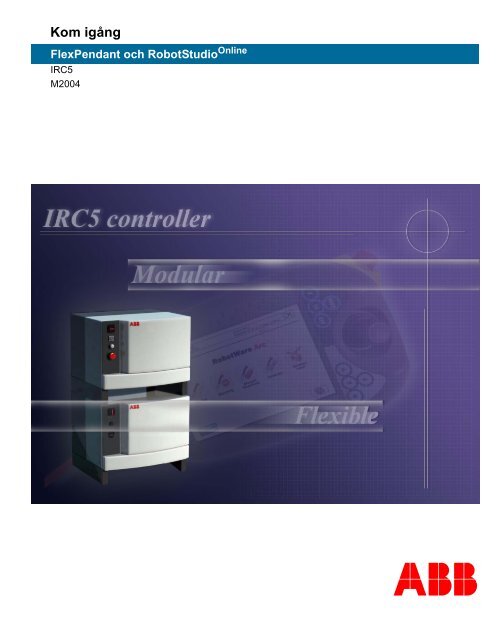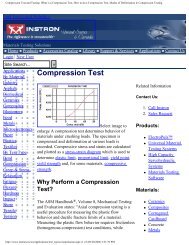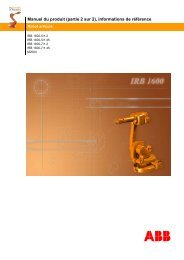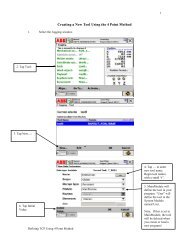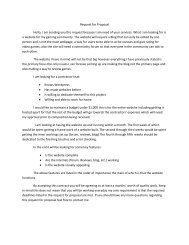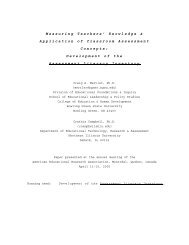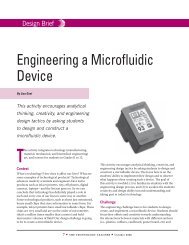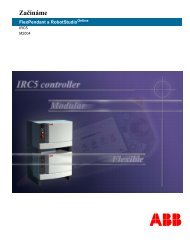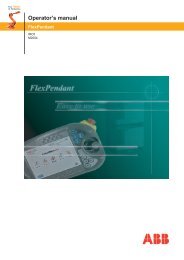1 Procedurer för att komma igång
1 Procedurer för att komma igång
1 Procedurer för att komma igång
Create successful ePaper yourself
Turn your PDF publications into a flip-book with our unique Google optimized e-Paper software.
Kom <strong>igång</strong><br />
FlexPendant och RobotStudio Online<br />
IRC5<br />
M2004<br />
Abb
Kom <strong>igång</strong><br />
FlexPendant och RobotStudioOnline<br />
M2004<br />
Dokument-ID: 3HAC021564-002<br />
Revision: A
Informationen i denna handbok kan <strong>komma</strong> <strong>att</strong> ändras utan <strong>för</strong>egående meddelande<br />
och ska inte betraktas som åtaganden från ABB. ABB åtar sig inget ansvar <strong>för</strong><br />
eventuella fel i denna handbok.<br />
Förutom där så anges uttryckligen i denna handbok ska ingen del av den betraktas som<br />
någon form av garanti från ABB med avseende på <strong>för</strong>luster, person- eller<br />
egendomsskador, lämplighet <strong>för</strong> ett specifikt användningsområde eller liknande.<br />
Under inga omständigheter ska ABB hållas ansvarigt <strong>för</strong> indirekta skador eller<br />
följdskador som uppstår vid användning av denna handbok och de produkter som här<br />
beskrivs.<br />
Denna handbok, eller delar av den, får inte reproduceras eller kopieras utan skriftligt<br />
tillstånd från ABB, och innehållet i den får inte delges tredje part eller användas <strong>för</strong> icke<br />
tillåtna ändamål. Överträdelse beivras.<br />
Ytterligare kopior av denna handbok kan erhållas från ABB till vid tillfället gällande pris.<br />
(c) Copyright 2004 ABB. Med ensamrätt.<br />
ABB Automation Technologies AB<br />
Robotics<br />
SE-721 68 Västerås<br />
Sverige
Innehålls<strong>för</strong>teckning<br />
Hänvisningar . . . . . . . . . . . . . . . . . . . . . . . . . . . . . . . . . . . . . . . . . . . . . . . . . . . . . . . . . . . . . . . . . . 4<br />
1 <strong>Procedurer</strong> <strong>för</strong> <strong>att</strong> <strong>komma</strong> <strong>igång</strong> 5<br />
1.1 Översikt, procedurer <strong>för</strong> <strong>att</strong> <strong>komma</strong> <strong>igång</strong> . . . . . . . . . . . . . . . . . . . . . . . . . . . . . . . . . . . . . . . . 5<br />
1.2 Systemuppstart . . . . . . . . . . . . . . . . . . . . . . . . . . . . . . . . . . . . . . . . . . . . . . . . . . . . . . . . . . . . . 5<br />
1.3 Installationsprocedurer . . . . . . . . . . . . . . . . . . . . . . . . . . . . . . . . . . . . . . . . . . . . . . . . . . . . . . 8<br />
1.3.1 Ansluta en FlexPendant. . . . . . . . . . . . . . . . . . . . . . . . . . . . . . . . . . . . . . . . . . . . . . . . . . 8<br />
1.3.2 Installera RobotWare. . . . . . . . . . . . . . . . . . . . . . . . . . . . . . . . . . . . . . . . . . . . . . . . . . . . 9<br />
1.3.3 Installera RobotStudioOnline . . . . . . . . . . . . . . . . . . . . . . . . . . . . . . . . . . . . . . . . . . . . . 9<br />
1.3.4 Skaffa och installera en licensnyckel <strong>för</strong> RobotStudioOnline . . . . . . . . . . . . . . . . . . . 10<br />
1.4 Installationsprocedurer . . . . . . . . . . . . . . . . . . . . . . . . . . . . . . . . . . . . . . . . . . . . . . . . . . . . . 12<br />
1.4.1 Ansluta en PC till serviceporten . . . . . . . . . . . . . . . . . . . . . . . . . . . . . . . . . . . . . . . . . . 12<br />
1.4.2 Komma åt en styrenhet från RobotStudioOnline . . . . . . . . . . . . . . . . . . . . . . . . . . . . . 13<br />
1.4.3 Starta om och välja ett annat system (X-start) . . . . . . . . . . . . . . . . . . . . . . . . . . . . . . . 14<br />
1.4.4 Använda Boot Application . . . . . . . . . . . . . . . . . . . . . . . . . . . . . . . . . . . . . . . . . . . . . . 15<br />
1.5 Kalibreringsprocedurer . . . . . . . . . . . . . . . . . . . . . . . . . . . . . . . . . . . . . . . . . . . . . . . . . . . . . 20<br />
1.5.1 Kalibreringsprocedur. . . . . . . . . . . . . . . . . . . . . . . . . . . . . . . . . . . . . . . . . . . . . . . . . . . 20<br />
1.5.2 Uppdatera varvräknare med FlexPendant . . . . . . . . . . . . . . . . . . . . . . . . . . . . . . . . . . . 22<br />
1.5.3 Inläsning av kalibreringsdata med hjälp av RobotStudioOnline. . . . . . . . . . . . . . . . . . 24<br />
1.5.4 Läsa in kalibreringsdata med FlexPendant . . . . . . . . . . . . . . . . . . . . . . . . . . . . . . . . . . 25<br />
1.6 Starta om en styrenhet . . . . . . . . . . . . . . . . . . . . . . . . . . . . . . . . . . . . . . . . . . . . . . . . . . . . . . . 26<br />
2 Allmänt 29<br />
2.1 Vad du behöver <strong>för</strong> <strong>att</strong> starta systemet . . . . . . . . . . . . . . . . . . . . . . . . . . . . . . . . . . . . . . . . . . 29<br />
2.2 Vad är en FlexPendant?. . . . . . . . . . . . . . . . . . . . . . . . . . . . . . . . . . . . . . . . . . . . . . . . . . . . . . 32<br />
2.3 Vad är RobotStudioOnline? . . . . . . . . . . . . . . . . . . . . . . . . . . . . . . . . . . . . . . . . . . . . . . . . . . 36<br />
2.4 Vad är RobotWare? . . . . . . . . . . . . . . . . . . . . . . . . . . . . . . . . . . . . . . . . . . . . . . . . . . . . . . . . . 37<br />
2.5 Om mediapoolen . . . . . . . . . . . . . . . . . . . . . . . . . . . . . . . . . . . . . . . . . . . . . . . . . . . . . . . . . . . 37<br />
2.6 När används FlexPendant och RobotStudioOnline . . . . . . . . . . . . . . . . . . . . . . . . . . . . . . . . . 38<br />
2.7 Produktdokumentation, M2004. . . . . . . . . . . . . . . . . . . . . . . . . . . . . . . . . . . . . . . . . . . . . . . . 41<br />
3HAC021564-002 Revision: A 3
Hänvisningar<br />
Hänvisningar<br />
Allmänt<br />
Observera <strong>att</strong> det inte finns någon säkerhetsinformation i den här handboken!<br />
För <strong>att</strong> minska handbokens omfång finns ingen information om:<br />
• säker hantering och körning av utrustningen<br />
• allmän referensinformation<br />
• detaljerade procedurer<br />
Denna information kan hittas i de produkt- och operatörshandböcker som levereras med<br />
robotsystemet.<br />
4 3HAC021564-002 Revision: A
1 <strong>Procedurer</strong> <strong>för</strong> <strong>att</strong> <strong>komma</strong> <strong>igång</strong><br />
1.1. Översikt, procedurer <strong>för</strong> <strong>att</strong> <strong>komma</strong> <strong>igång</strong><br />
1 <strong>Procedurer</strong> <strong>för</strong> <strong>att</strong> <strong>komma</strong> <strong>igång</strong><br />
1.1. Översikt, procedurer <strong>för</strong> <strong>att</strong> <strong>komma</strong> <strong>igång</strong><br />
Översikt<br />
I detta kapitel beskrivs de åtgärder som ska ut<strong>för</strong>as då systemet startas <strong>för</strong> <strong>för</strong>sta gången.<br />
Kapitlet är indelat i avsnitt <strong>för</strong> <strong>att</strong> det ska bli lättare <strong>att</strong> <strong>för</strong>stå uppstartsprocessen.<br />
1.2. Systemuppstart<br />
Förutsättningar<br />
Denna instruktion går igenom de huvudsteg som krävs <strong>för</strong> <strong>att</strong> starta systemet när strömmen<br />
varit avslagen.<br />
All information är baserad på antagandet <strong>att</strong> fungerande systemprogramvara redan<br />
installeratsi robotens styrenhet, precis som det bör vara vid <strong>för</strong>sta uppstarten efter leverans.<br />
Observera <strong>att</strong> det kan finnas mer information tillgänglig än den som denna procedur hänvisar<br />
till. Kapitlen Styrenhetoch FlexPendanti Operatörshandbok - IRC5 med FlexPendantoch<br />
RobotStudio Online innehåller detaljerad information om hur systemet används.<br />
Systemuppstart<br />
Denna procedur beskriver alla steg som krävs när systemet ska startas <strong>för</strong> <strong>för</strong>sta gången. Vid<br />
den dagliga starten är steg 4 normalt det enda steg som krävs.<br />
Viss referensinformation kan ges i kolumnen Infoi tabellen nedan..<br />
Steg Åtgärd Info<br />
1. Installera robotutrustningen. Mekanisk installation och elektriska anslutningar<br />
mellan manipulatorn och styrenheten beskrivs i<br />
produkthandböckerna<strong>för</strong> robot respektive<br />
styrenhet.<br />
2. Se till <strong>att</strong> systemets<br />
säkerhetskretsar är korrekt<br />
anslutna till robotcellen eller<br />
har bygelkopplingar<br />
installerade (om så krävs).<br />
Hur säkerhetskretsarna ansluts beskrivs i robotens<br />
produkthandbok.<br />
3HAC021564-002 Revision: A 5
1 <strong>Procedurer</strong> <strong>för</strong> <strong>att</strong> <strong>komma</strong> <strong>igång</strong><br />
1.2. Systemuppstart<br />
Steg Åtgärd Info<br />
3. Anslut FlexPendant till<br />
styrskåpet<br />
FlexPendant och dess huvuddelar och funktioner<br />
beskrivs i avsnittet Vad är en FlexPendant? på<br />
sidan 32<br />
Hur FlexPendant ansluts till styrskåpet beskrivs i<br />
avsnittet Ansluta en FlexPendant på sidan 8<br />
4. Slå på strömmen. Använd huvudströmbrytaren på styrmodulen.<br />
5. Om styrenheten eller<br />
manipulatorn har ers<strong>att</strong>s med<br />
reservdelar ska du se till <strong>att</strong><br />
kalibreringsvärden,<br />
varvräknare och serienummer<br />
är korrekt uppdaterade.<br />
6. Detta steg krävs bara om<br />
robotsystemet ska anslutas till<br />
ett nätverk.<br />
Ut<strong>för</strong> en X-start.<br />
Boot Application är startad.<br />
7. Detta steg krävs bara om<br />
robotsystemet ska anslutas till<br />
ett nätverk.<br />
Använd Boot Application <strong>för</strong><br />
<strong>att</strong>:<br />
• ange IP-adress <strong>för</strong><br />
styrskåpet<br />
• ställa in<br />
nätverksanslutningar<br />
• välja system<br />
• starta om systemet<br />
Systemet startas om.<br />
Normalt krävs bara uppdatering av varvräknare,<br />
vilket ska ut<strong>för</strong>as enligt anvisningarna i avsnittet<br />
Uppdatera varvräknare med FlexPendant på sidan<br />
22.<br />
Om så krävs ska kalibreringsdata över<strong>för</strong>as från<br />
seriemätkortet enligt anvisningarna i<br />
Seriemätkortsminne<strong>för</strong> system utanalternativet<br />
AbsAcc.<br />
Om så krävs ska kalibreringsdata anges enligt<br />
anvisningarna i Inläsning av kalibreringsdata med<br />
hjälp av RobotStudioOnline på sidan 24<strong>för</strong> system<br />
medalternativet AbsAcc.<br />
Beskrivs i avsnittet Starta om och välja ett annat<br />
system (X-start) på sidan 14.<br />
Hur Boot Application används beskrivs i avsnittet<br />
Använda Boot Application på sidan 15.<br />
I det här läget är ett enkelt system tillgängligt.<br />
6 3HAC021564-002 Revision: A
1 <strong>Procedurer</strong> <strong>för</strong> <strong>att</strong> <strong>komma</strong> <strong>igång</strong><br />
1.2. Systemuppstart<br />
Steg Åtgärd Info<br />
8. Installera RobotStudio Online på<br />
en PC.<br />
9. Anslut styrenheten till en PC<br />
(via serviceporten) eller till<br />
nätverket (om sådant<br />
används).<br />
10. Starta RobotStudio Online på<br />
PC:n.<br />
11. Starta om styrenheten.<br />
12. Robotsystemet är nu klart <strong>för</strong><br />
drift.<br />
Fortsätt enligt anvisningarna i avsnittet Installera<br />
RobotStudioOnline på sidan 9eller i Operator's<br />
manual - RobotStudioOnline.<br />
RobotStudio Online används <strong>för</strong> <strong>att</strong> skapa ett system<br />
som ska köras på styrenheten, men i det här läget<br />
(innan <strong>för</strong>sta uppstart) finns ett system redan<br />
installerat av tillverkaren.<br />
Fortsätt enligt anvisningarna i avsnittet Ansluta en<br />
PC till serviceporten på sidan 12.<br />
Se även avsnittet Göra en nätverksanslutning.<br />
Fortsätt enligt anvisningarna i avsnittet Komma åt<br />
en styrenhet från RobotStudioOnline på sidan<br />
13eller i Operator's manual - RobotStudioOnline.<br />
3HAC021564-002 Revision: A 7
1 <strong>Procedurer</strong> <strong>för</strong> <strong>att</strong> <strong>komma</strong> <strong>igång</strong><br />
1.3.1. Ansluta en FlexPendant<br />
1.3 Installationsprocedurer<br />
1.3.1. Ansluta en FlexPendant<br />
Plats<br />
FlexPendant-anslutningens plats visas nedan.<br />
xx0400000729<br />
A<br />
FlexPendant-anslutning<br />
Procedur<br />
Steg Åtgärd Illustration<br />
1. Leta rätt på FlexPendant-anslutningen<br />
på styrmodulen.<br />
2. Sätt i FlexPendant-kontakten.<br />
xx0400000931<br />
• O: FlexPendant-anslutning<br />
(A22.X1)<br />
8 3HAC021564-002 Revision: A
1 <strong>Procedurer</strong> <strong>för</strong> <strong>att</strong> <strong>komma</strong> <strong>igång</strong><br />
1.3.2. Installera RobotWare<br />
Steg Åtgärd Illustration<br />
3. Skruva fast kontaktens låsring<br />
ordentligt genom <strong>att</strong> vrida den medurs.<br />
1.3.2. Installera RobotWare<br />
Översikt<br />
Vid installation av RobotWare skapas en mediapool, som är en mapp på PC:n som innehåller<br />
de data som krävs <strong>för</strong> <strong>att</strong> skapa och ändra robotsystem.<br />
När behöver du RobotWare?<br />
RobotWare måste vara installerat om du vill skapa eller ändra robotsystem.<br />
Installera RobotWare<br />
Så här installeras RobotWare till en mediapool på en PC:<br />
1. Sätt i CD:n med robotens programvara i datorn.<br />
• Om en meny <strong>för</strong> CD:n öppnas automatiskt fortsätter du med steg 5.<br />
• Om ingen meny öppnas <strong>för</strong> CD:n fortsätter du med steg 2.<br />
2. På Start-menyn klickar du på Kör.<br />
3. I rutan Öppnaskriver du enhetsbokstaven <strong>för</strong> CD-ROM-enheten följt av:\launch.exe.<br />
Exempel: Om CD-ROM-enheten har bokstaven D skriver duD:\launch.exe<br />
4. Klicka på OK .<br />
5. Välj språk <strong>för</strong> CD-menyn.<br />
6. På CD-menyn klickar du på Install.<br />
7. På CD-menyn klickar du på RobotWare. Då öppnas installationsguiden, som leder dig<br />
genom resten av installationen.<br />
Följ guidens instruktioner.<br />
1.3.3. Installera RobotStudio Online<br />
Översikt<br />
Installationen görs med hjälp av en installationsguide som leder dig genom installationen.<br />
3HAC021564-002 Revision: A 9
1 <strong>Procedurer</strong> <strong>för</strong> <strong>att</strong> <strong>komma</strong> <strong>igång</strong><br />
1.3.4. Skaffa och installera en licensnyckel <strong>för</strong> RobotStudioOnline<br />
Installera programvaran<br />
Så här installerar du programvaran RobotStudio Online :<br />
1. Sätt i CD:n med robotens programvara i PC:n.<br />
• Om en meny <strong>för</strong> CD:n öppnas automatiskt fortsätter du med steg 5.<br />
• Om ingen meny öppnas <strong>för</strong> CD:n fortsätter du med steg 2.<br />
2. På Start-menyn klickar du på Kör.<br />
3. I rutan Öppnaskriver du enhetsbokstaven <strong>för</strong> CD-ROM-enheten följt av:\launch.exe.<br />
Exempel: Om CD-ROM-enheten har bokstaven D skriver duD:\launch.exe<br />
4. Klicka på OK .<br />
5. Välj språk <strong>för</strong> CD-menyn.<br />
6. På CD-menyn klickar du på Install.<br />
7. På installationsmenyn klickar du på RobotStudioOnline. Då öppnas installationsguiden,<br />
som leder dig genom resten av programvaruinstallationen.<br />
Följ installationsguidens instruktioner.<br />
Resultat<br />
Du har nu installerat RobotStudio Online på PC:n. Nästa steg är <strong>att</strong> installera en licensnyckel<br />
och ansluta PC:n till en robot. För <strong>att</strong> kunna skapa och ändra robotsystem måste du också<br />
installera RobotWare. Mer information finns i Skaffa och installera en licensnyckel <strong>för</strong><br />
RobotStudioOnline på sidan 10, Ansluta en PC till en robot och Installera RobotWare på sidan<br />
9.<br />
1.3.4. Skaffa och installera en licensnyckel <strong>för</strong> RobotStudio Online<br />
Översikt<br />
Du måste skaffa och installera en licensnyckel <strong>för</strong> <strong>att</strong> kunna köra RobotStudio Online efter det<br />
<strong>att</strong> demoperioden har gått ut.<br />
Licensieringen görs i två steg, där det <strong>för</strong>sta steget är <strong>att</strong> begära en licensnyckel och det andra<br />
är <strong>att</strong> installera licensnyckeln på PC:n.<br />
10 3HAC021564-002 Revision: A
1 <strong>Procedurer</strong> <strong>för</strong> <strong>att</strong> <strong>komma</strong> <strong>igång</strong><br />
1.3.4. Skaffa och installera en licensnyckel <strong>för</strong> RobotStudioOnline<br />
Unik licensnyckel<br />
Licensnyckeln är unik <strong>för</strong> varje PC. Där<strong>för</strong> måste guiden <strong>för</strong> begäran av licensnyckel fyllas i<br />
på den PC där RobotStudio Online ska köras.<br />
Begära en licensnyckel<br />
Så här begär du en licensnyckel:<br />
1. På Start-menyn pekar du på Program, ABB Industrial IT, Robotics IT, Licensingoch<br />
sedan väljer du License Key Request Wizard.<br />
2. Följ guidens instruktioner och ange begärd information. När guiden gåtts igenom sparas<br />
en fil <strong>för</strong> licensnyckelbegäran på PC:n. Den heterLicenseKeyRequest-RobotStudio<br />
Online-unique number.txt och återfinns på skrivbordet.<br />
3. Bifoga filen med licensnyckelbegäran i ett e-postmeddelande och skicka det till<br />
softwarefactory@se.abb.com. Filen måste skickas som bilaga till e-postmeddelandet (inte<br />
kopieras in i e-postmeddelandet) och ha filtillägget txt (som när den skapades). I annat fall<br />
behandlas inte din begäran om licensnyckel.<br />
En licensnyckelfil kommer då inom några minuter <strong>att</strong> skickas via e-post till den adress<br />
som angavs i guiden.<br />
Installera licensnyckeln<br />
När du har fått e-postmeddelandet med licensnyckelfilen:<br />
1. Spara ner licensnyckelfilen från e-postmeddelandet på din PC. Information om hur du<br />
sparar ner en fil från ett e-postmeddelande finns i hjälpen <strong>för</strong> ditt e-postprogram.<br />
2. Dubbelklicka på licensnyckelfilen. Då öppnas guiden <strong>för</strong> licensinstallering.<br />
3. I guiden <strong>för</strong> licensinstallering följer du instruktionerna.<br />
Resultat<br />
Nu kan du köra RobotStudio Online . För <strong>att</strong> arbeta med en robotstyrenhet måste du också<br />
ansluta PC:n till roboten, antingen via ett nätverk eller direkt till styrenhetens serviceport. Se<br />
Ansluta en PC till en robot <strong>för</strong> mer information. För <strong>att</strong> kunna skapa och ändra robotsystem<br />
måste du också installera RobotWare. Mer information finns i Installera RobotWare på sidan<br />
9.<br />
3HAC021564-002 Revision: A 11
1 <strong>Procedurer</strong> <strong>för</strong> <strong>att</strong> <strong>komma</strong> <strong>igång</strong><br />
1.4.1. Ansluta en PC till serviceporten<br />
1.4 Installationsprocedurer<br />
1.4.1. Ansluta en PC till serviceporten<br />
Procedur<br />
OBS!<br />
Serviceporten ska bara användas <strong>för</strong> direkt anslutning till en PC enligt anvisningarna i den<br />
här proceduren. Den får inte anslutas till ett LAN-nätverk (local area network) eftersom den<br />
har en DHCP-server som automatiskt distribuerar IP-adresser till alla enheter anslutna till<br />
nätverket. Kontakta nätverksadministratören om du behöver mer information.<br />
FÖRSIKTIGHET!<br />
När en startkabel är ansluten till serviceporten och serviceluckan är öppen uppfyller<br />
styrenheten inte kraven <strong>för</strong> skyddsklass IP54.<br />
Steg Åtgärd Illustration<br />
1. Se till <strong>att</strong> PC:ns nätverksinställningar är<br />
korrekt konfigurerade.<br />
2. Använd den levererade Ethernet kategory<br />
5-startkabeln med RJ45-kontakter.<br />
3. Anslut nätverkskabeln till nätverksporten på<br />
din PC<br />
Fortsätt enligt anvisningarna i avsnittet<br />
Nätverksinställningar <strong>för</strong> en PC<br />
ansluten till serviceporteneller<br />
handboken Kom <strong>igång</strong>.<br />
Denna kabel levereras i<br />
produktkartongen <strong>för</strong> RobotWare.<br />
xx0400000844<br />
• A: nätverksport<br />
Nätverksportens placering kan variera<br />
beroende på PC-modell.<br />
12 3HAC021564-002 Revision: A
1 <strong>Procedurer</strong> <strong>för</strong> <strong>att</strong> <strong>komma</strong> <strong>igång</strong><br />
1.4.2. Komma åt en styrenhet från RobotStudioOnline<br />
Steg Åtgärd Illustration<br />
4. Anslut startkabeln till serviceporten som<br />
sitter framtill på styrmodulen.<br />
Placeholder<br />
• A: serviceport.<br />
1.4.2. Komma åt en styrenhet från RobotStudio Online<br />
Översikt<br />
I det här informationsavsnittet beskrivs ett enkelt sätt <strong>att</strong> få åtkomst till en enstaka<br />
robotstyrenhet från RobotStudio Online när PC:n är ansluten till styrenhetens serviceport.<br />
Du kan också skapa en robotvy och lägga till styrenheter manuellt, vilket är användbart när<br />
en eller flera styrenheter är anslutna till samma Ethernet-nätverk som RobotStudio Online . Mer<br />
information om hur du ansluter till styrenheter via ett Ethernet-nätverk finns i Skapa en<br />
robotvyoch Lägga till en styrenhet i en robotvyi operatörshandboken <strong>för</strong> RobotStudio Online .<br />
Förutsättningar<br />
PC:ns nätverksinställningar måste vara korrekta. Det innebär <strong>att</strong> antingen ska DHCP vara<br />
aktiverat eller så ska IP-adressen ha ett specifikt värde. Se Nätverksanslutningar <strong>för</strong> <strong>att</strong><br />
ansluta en PC till en robot <strong>för</strong> mer information.<br />
PC:n måste vara ansluten till robotens serviceport innan RobotStudio Online startas. Se Ansluta<br />
en PC till serviceporten på sidan 12 <strong>för</strong> mer information.<br />
3HAC021564-002 Revision: A 13
1 <strong>Procedurer</strong> <strong>för</strong> <strong>att</strong> <strong>komma</strong> <strong>igång</strong><br />
1.4.3. Starta om och välja ett annat system (X-start)<br />
Ansluta till styrenheten<br />
Så här ansluter du styrenheten till RobotStudio Online :<br />
1. Se till <strong>att</strong> PC:n är ansluten till styrenhetens serviceport och <strong>att</strong> styrenheten är <strong>igång</strong>.<br />
2. Starta RobotStudio Online genom <strong>att</strong> klicka på Start-knappen i Windows, peka på<br />
Program, ABB Industrial IT, Robotics IT, RobotStudio Onlineoch sedan välja<br />
RobotStudio Online.<br />
3. På menyn Toolsi RobotStudio Online klickar du på Connect to Service port.<br />
Styrenheten är nu tillagd i en robotvy i RobotStudio Online . Fortsätt nu med <strong>att</strong> begära<br />
skrivåtkomst till styrenheten <strong>för</strong> <strong>att</strong> kunna arbeta med den.<br />
Begära skrivåtkomst<br />
Så här begär du skrivåtkomst till en styrenhet från RobotStudio Online :<br />
1. Välj styrenheten i robotvyn.<br />
2. På menyn Controllerklickar du på Request Write access.<br />
Om styrenheten är i läge<br />
Auto<br />
Manuell<br />
Då händer detta<br />
Du har nu skrivåtkomst om det är tillgängligt.<br />
Du måste bevilja skrivåtkomst från FlexPendant <strong>för</strong> <strong>att</strong> få<br />
skrivåtkomst från RobotStudio Online . Se Operatörshandbok -<br />
IRC5 med FlexPendant<strong>för</strong> mer information.<br />
Resultat<br />
Styrenheten läggs till i en ny robotvy i RobotStudio Online och du kan nu arbeta med den. Se<br />
Om robotvyeri operatörshandboken <strong>för</strong> RobotStudio Online <strong>för</strong> mer information.<br />
1.4.3. Starta om och välja ett annat system (X-start)<br />
Starta om och välj ett annat system<br />
I det här avsnittet beskrivs hur du startar om och väljer ett annat system.<br />
Steg Åtgärd Info<br />
1. Se till <strong>att</strong> strömmen till styrskåpet är påslagen.<br />
14 3HAC021564-002 Revision: A
1 <strong>Procedurer</strong> <strong>för</strong> <strong>att</strong> <strong>komma</strong> <strong>igång</strong><br />
1.4.4. Använda Boot Application<br />
Steg Åtgärd Info<br />
2. På menyn ABBtrycker du på Restart.<br />
Dialogrutan <strong>för</strong> omstart visas.<br />
3. Tryck på Advanced...<strong>för</strong> <strong>att</strong> välja omstartsmetod.<br />
Dialogrutan <strong>för</strong> val av omstartsmetod visas.<br />
4. Tryck på X-startoch sedan på OK .<br />
En dialogruta där du kan bekräfta <strong>att</strong> du verkligen vill<br />
starta om visas.<br />
5. Tryck på X-Start<strong>för</strong> <strong>att</strong> starta om styrenheten.<br />
Styrenheten startas om. Efter uppstartsproceduren<br />
startas Boot Application.<br />
6. Använd Boot Application <strong>för</strong> <strong>att</strong> välja system. Hur Boot Application<br />
används beskrivs i avsnittet<br />
Använda Boot Application<br />
på sidan 15.<br />
7. Tryck på Closeoch sedan på OK <strong>för</strong> <strong>att</strong> återgå till<br />
Boot Application.<br />
8. Tryck på Restartom du vill starta om styrenheten<br />
med det valda systemet.<br />
1.4.4. Använda Boot Application<br />
Allmänt<br />
Boot Application är ett basprogram som i huvudsak används <strong>för</strong> <strong>att</strong> starta upp systemet när<br />
RobotWare inte är installerat.<br />
Programmets syfte<br />
Programmet är redan installerat i styrenheten vid leverans och kan användas <strong>för</strong> <strong>att</strong>:<br />
• installera system<br />
• ange eller kontrollera nätverksinställningar<br />
• välja system/växla mellan system i massminnet<br />
• läsa in systemet från USB-minne eller via nätverksanslutning<br />
3HAC021564-002 Revision: A 15
1 <strong>Procedurer</strong> <strong>för</strong> <strong>att</strong> <strong>komma</strong> <strong>igång</strong><br />
1.4.4. Använda Boot Application<br />
Bilden visar huvudskärmen i Boot Application med dess huvudknappar. Funktionerna bakom<br />
knapparna beskrivs nedan.<br />
en0400000894<br />
Installera System<br />
Denna procedur kan ta flera minuter.<br />
Steg Åtgärd Info/illustration<br />
1. Du kommer åt Boot Application genom<br />
<strong>att</strong> göra en X-start.<br />
2. I Boot Application trycker du på Install<br />
System.<br />
En dialogruta visas där du ombeds<br />
ansluta till ett USB-minne.<br />
3. Anslut ett USB-minne som innehåller<br />
ett system till datorns USB-port.<br />
Hur du gör en X-start beskrivs i avsnittet<br />
Starta om och välja ett annat system (Xstart)<br />
på sidan 14.<br />
Hur du läser in ett system till ett USBminne<br />
beskrivs i avsnittet Skapa<br />
startmedia.<br />
Datorns USB-port visas i avsnittet Ansluta<br />
ett USB-minne till datorn.<br />
16 3HAC021564-002 Revision: A
1 <strong>Procedurer</strong> <strong>för</strong> <strong>att</strong> <strong>komma</strong> <strong>igång</strong><br />
1.4.4. Använda Boot Application<br />
Steg Åtgärd Info/illustration<br />
4. Tryck på Continueom du vill fortsätta.<br />
Tryck på Cancelom du vill avbryta.<br />
Systemet läses in från USB-minnet och<br />
en dialogruta där du ombeds starta om<br />
visas.<br />
5. Tryck på OK .<br />
6. Tryck på Restart Controller.<br />
En dialogruta visas.<br />
7. Tryck på OK igen.<br />
8. Tryck på Select Systemoch välj det<br />
system som nyss installerades från<br />
USB-minnet.<br />
9. Tryck på Close.<br />
En dialogruta visas.<br />
10. Tryck på OK .<br />
11. Tryck på Restart Controller<strong>för</strong> <strong>att</strong><br />
starta om styrenheten med det system<br />
som installerats från USB-minnet.<br />
En dialogruta visas.<br />
12. Tryck på OK .<br />
USB-minnet kan i det här läget tas bort.<br />
Detta beskrivs i avsnittet Välj system på<br />
sidan 18.<br />
Detta beskrivs i avsnittet Starta om<br />
styrenhet på sidan 19.<br />
Inställningar<br />
Steg Åtgärd Info/illustration<br />
1. Du kommer åt Boot Application genom <strong>att</strong> göra en X-<br />
start.<br />
Hur du gör en X-start<br />
beskrivs i avsnittet Starta om<br />
och välja ett annat system<br />
(X-start) på sidan 14.<br />
3HAC021564-002 Revision: A 17
1 <strong>Procedurer</strong> <strong>för</strong> <strong>att</strong> <strong>komma</strong> <strong>igång</strong><br />
1.4.4. Använda Boot Application<br />
Steg Åtgärd Info/illustration<br />
2. I Boot Application trycker du på Settings.<br />
Nedanstående skärmbild visas:<br />
en0400000902<br />
3. Gör önskade inställningar <strong>för</strong> följande:<br />
• Use no IP address<br />
• Obtain IP address automatically<br />
• Use the following settings<br />
Använd det numeriska tangentbordet <strong>för</strong> <strong>att</strong> skriva in<br />
önskade värden.<br />
4. Tryck på Service PC Informationom du vill visa de<br />
nätverksinställningar som ska användas när en<br />
service-PC ansluts till styrenhetens serviceport.<br />
5. Tryck på FlexPendant<strong>för</strong> <strong>att</strong> visa FlexPendants<br />
programvaruversioner.<br />
Tryck på Advancedom du vill visa<br />
startinläsarversion.<br />
Hur du gör dessa<br />
inställningar beskrivs i<br />
avsnittet Ställa in<br />
nätverksanslutningar.<br />
Välj system<br />
Steg Åtgärd Info/illustration<br />
1. Du kommer åt Boot Application genom <strong>att</strong> göra en X-<br />
start.<br />
Hur du gör en X-start<br />
beskrivs i avsnittet Starta om<br />
och välja ett annat system<br />
(X-start) på sidan 14.<br />
18 3HAC021564-002 Revision: A
1 <strong>Procedurer</strong> <strong>för</strong> <strong>att</strong> <strong>komma</strong> <strong>igång</strong><br />
1.4.4. Använda Boot Application<br />
Steg Åtgärd Info/illustration<br />
2. I Boot Application trycker du på Select System.<br />
En dialogruta som visar tillgängliga installerade<br />
system visas.<br />
3. Tryck <strong>för</strong>st på det system som ska väljas och sedan<br />
på Select.<br />
Det valda systemet visas i rutan Selected System.<br />
4. Tryck på Close.<br />
En dialogruta som ber dig starta om <strong>för</strong> <strong>att</strong> kunna<br />
använda det valda systemet visas.<br />
Starta om styrenhet<br />
Steg Åtgärd Info/illustration<br />
1. Du kommer åt Boot Application genom <strong>att</strong> göra en X-<br />
start.<br />
2. I Boot Application trycker du på Restart System.<br />
En dialogruta som anger valt system visas.<br />
3. Tryck på OK om du vill starta om med det valda<br />
systemet eller på Cancelom du vill avbryta.<br />
Hur du gör en X-start<br />
beskrivs i avsnittet Starta om<br />
och välja ett annat system<br />
(X-start) på sidan 14.<br />
3HAC021564-002 Revision: A 19
1 <strong>Procedurer</strong> <strong>för</strong> <strong>att</strong> <strong>komma</strong> <strong>igång</strong><br />
1.5.1. Kalibreringsprocedur<br />
1.5 Kalibreringsprocedurer<br />
1.5.1. Kalibreringsprocedur<br />
Översikt<br />
I det här avsnittet beskrivs startpunkten <strong>för</strong> kalibrering av en ABB IRC5-robot. Referenser<br />
ges nedan beroende på vilken typ av kalibrering som ska ut<strong>för</strong>as.<br />
Normalt levereras en robot med standardkalibreringsdata lagrade på seriemätkortet (SMB).<br />
För robotar som levereras med tillvalet Absolut noggrannhet levereras AbsAcckalibreringsdata<br />
på en diskett.<br />
Kalibreringsdata <strong>för</strong> absolut noggrannhet måste läggas in manulllt i robotens styrenhet. Dessa<br />
kalibreringsdata måste läsas in från absacc.cfg-filen, som levereras med roboten.<br />
Disketten innehåller absacc.cfg både <strong>för</strong> MultiMove och enstaka robottillämpningar.<br />
Beroende på robotnummer i MultiMove väljer du rätt mapp ("IRC5_rob1"... "IRC5_rob4").<br />
Enstaka robottillämpningar måste använda "IRC5_rob1"-data.<br />
Du kan ange motorkalibreringsvärden på tre olika sätt:<br />
• Från en diskett använder du FlexPendant (enligt anvisningarna i avsnittet Läsa in<br />
kalibreringsdata med FlexPendant på sidan 25).<br />
• Från en diskett använder du RobotStudioOnline (enligt anvisningarna i avsnittet<br />
Inläsning av kalibreringsdata med hjälp av RobotStudioOnline på sidan 24).<br />
Alla robotar kräver uppdatering av varvräknare vid <strong>för</strong>sta uppstart enligt anvisningarna i<br />
avsnittet Uppdatera varvräknare med FlexPendant på sidan 22<br />
Se till <strong>att</strong> absacc.cfg har lästs in innan varvräknaren uppdateras.<br />
Inledande procedur<br />
Steg Åtgärd Info/illustration<br />
1. På menyn ABBtrycker du på Calibration.<br />
Alla mekaniska enheter som är anslutna till systemet visas<br />
tillsammans med deras kalibreringsstatus.<br />
20 3HAC021564-002 Revision: A
1 <strong>Procedurer</strong> <strong>för</strong> <strong>att</strong> <strong>komma</strong> <strong>igång</strong><br />
1.5.1. Kalibreringsprocedur<br />
Steg Åtgärd Info/illustration<br />
2. Tryck på den aktuella mekaniska enheten.<br />
Nedanstående skärmbild visas:<br />
en0400000771<br />
3. Illustrationen visar den skärmbild som visas när du tryckt på<br />
Kalibrering. Följande alternativ är tillgängliga:<br />
Rev. Counters:<br />
• Update revolution counters... Denna procedur beskrivs<br />
i avsnittet Spara varvräknarens inställning på sidan 22.<br />
Calib. parameters:<br />
• Edit motor calibration offset... Denna procedur beskrivs<br />
i avsnittet Ändra motorkalibreringsoffset....<br />
• Fine calibration... VARNING! Denna procedur beskrivs<br />
i avsnittet Finkalibrering....<br />
SMB Memory:<br />
• Alla funktioner som är tillgängliga under den här<br />
knappen beskrivs i avsnittet Seriemätkortsminne.<br />
3HAC021564-002 Revision: A 21
1 <strong>Procedurer</strong> <strong>för</strong> <strong>att</strong> <strong>komma</strong> <strong>igång</strong><br />
1.5.2. Uppdatera varvräknare med FlexPendant<br />
1.5.2. Uppdatera varvräknare med FlexPendant<br />
Allmänt<br />
I det här avsnittet beskrivs hur du gör en grovkalibrering av varje robotaxel, dvs. uppdaterar<br />
varvräknarvärdet <strong>för</strong> varje axel, med hjälp av FlexPendant.<br />
För robotar som använder tillvalet Absolut noggrannhet måste kalibreringsdatafilen<br />
absacc.cfg läsas in <strong>för</strong>st.<br />
Köra roboten manuellt till kalibreringspositionen<br />
Den här proceduren beskriver det <strong>för</strong>sta steget vid uppdatering av varvräknaren, nämligen <strong>att</strong><br />
manuellt köra roboten till kalibreringspositionen.<br />
Steg Åtgärd Kommentar<br />
1. Välj axelvis <strong>för</strong>flyttning.<br />
2. Jogga roboten så <strong>att</strong><br />
kalibreringsmarkeringarnaligger inom<br />
toleransområdet.<br />
3. Lagra varvräknarinställningarna när alla<br />
axlar är i rätt position.<br />
Visas i avsnittet Kalibreringsskalor<br />
och korrekta axelpositioner.<br />
Anvisningar finns i avsnitt:<br />
Spara varvräknarens inställning på<br />
sidan 22(RobotWare 5.0).<br />
Spara varvräknarens inställning<br />
Den här proceduren beskriver det andra steget vid uppdatering av varvräknaren: <strong>att</strong> spara<br />
varvräknarens inställning.<br />
Steg<br />
Åtgärd<br />
1. På menyn ABBtrycker du på Calibration.<br />
Alla mekaniska enheter som är anslutna till systemet visas tillsammans med deras<br />
kalibreringsstatus.<br />
22 3HAC021564-002 Revision: A
1 <strong>Procedurer</strong> <strong>för</strong> <strong>att</strong> <strong>komma</strong> <strong>igång</strong><br />
1.5.2. Uppdatera varvräknare med FlexPendant<br />
Steg<br />
Åtgärd<br />
2. Tryck på den aktuella mekaniska enheten.<br />
Nedanstående skärmbild visas: tryck på Rev. Counters.<br />
en0400000771<br />
3. Tryck på Update revolution counters....<br />
En dialogruta som varnar <strong>för</strong> <strong>att</strong> en uppdatering av varvräknarna kan ändra<br />
programmerade robotpositioner visas:<br />
• Tryck på Yesom du vill uppdatera varvräknarna.<br />
• Tryck på No om du vill avbryta uppdateringen av varvräknarna.<br />
Om du trycker på Yesvisas fönstret <strong>för</strong> axelval.<br />
4. Välj de axlar vars varvräknare ska uppdateras genom <strong>att</strong>:<br />
• Markera rutan till vänster<br />
• Trycka på Select allom du vill uppdatera alla axlarna.<br />
Tryck sedan på Update.<br />
5. En dialogruta som varnar <strong>för</strong> <strong>att</strong> uppdateringen inte kan ångras visas:<br />
• Tryck på Updateom du vill genom<strong>för</strong>a uppdateringen av varvräknarna.<br />
• Tryck på Cancelom du vill avbryta uppdateringen av varvräknarna.<br />
När du trycker på Updateuppdateras de markerade varvräknarna och markeringen<br />
tas bort från listan med axlar.<br />
3HAC021564-002 Revision: A 23
1 <strong>Procedurer</strong> <strong>för</strong> <strong>att</strong> <strong>komma</strong> <strong>igång</strong><br />
1.5.3. Inläsning av kalibreringsdata med hjälp av RobotStudioOnline<br />
Steg<br />
Åtgärd<br />
6.<br />
-<br />
Obs!<br />
Om en varvräknare uppdateras felaktigt med<strong>för</strong> det <strong>att</strong> robotens positioner blir<br />
felaktiga, vilket i sin tur kan orsaka utrustnings- eller personskada.<br />
Kontrollera kalibreringspositionen noga efter varje uppdatering.<br />
Se avsnittet Kontroll av kalibreringsposition.<br />
1.5.3. Inläsning av kalibreringsdata med hjälp av RobotStudio Online<br />
Översikt<br />
I det här avsnittet beskrivs hur du läser in kalibreringsdata <strong>för</strong> <strong>att</strong> använda RobotStudio Online .<br />
Läsa in kalibreringsdata<br />
Så här läser du in kalibreringsdata från absacc.cfg-filen:<br />
1. Starta RobotStudio Online och anslut styrenheten. Se Komma åt en styrenhet från<br />
RobotStudioOnline på sidan 13 <strong>för</strong> mer information.<br />
2. I robot view explorerväljer du konfigurationsnoden <strong>för</strong> roboten.<br />
3. På menyn Controllerpekar du på Configurationoch väljer Load Parameters.<br />
4. I dialogrutan Select Modeväljer du Delete existing parameters before loading.<br />
5. Klicka på Browseoch välj robotens absacc.cfg-fil.<br />
6. I dialogrutan <strong>för</strong> bekräftelse klickar du på OK .<br />
7. Starta om styrenheten genom <strong>att</strong> använda det avancerade omstartsalternativet I-start.<br />
Detaljerade instruktioner finns i Starta om en styrenhet på sidan 26<br />
8. Kopiera kalibreringsdata till seriemätkortet. Detaljerade instruktioner finns i<br />
Seriemätkortet.<br />
24 3HAC021564-002 Revision: A
1 <strong>Procedurer</strong> <strong>för</strong> <strong>att</strong> <strong>komma</strong> <strong>igång</strong><br />
1.5.4. Läsa in kalibreringsdata med FlexPendant<br />
1.5.4. Läsa in kalibreringsdata med FlexPendant<br />
Översikt<br />
I det här avsnittet beskrivs hur du läser in kalibreringsdata <strong>för</strong> <strong>att</strong> använda FlexPendant.<br />
Kalibreringsdata levereras på en diskett och måste flyttas till ett USB-minne eller över<strong>för</strong>as<br />
till styrenheten via FTP.<br />
Läsa in kalibreringsdata<br />
I det här avsnittet beskrivs hur du läser in kalibreringsdata.<br />
Steg Åtgärd Info<br />
1. På menyn ABBtrycker du på Calibrationoch väljer en<br />
mekanisk enhet. Tryck sedan på Calib. parameters.<br />
2. Tryck på Load motor calibration....<br />
En dialogruta som varnar <strong>för</strong> <strong>att</strong> en inläsning av nya<br />
kalibreringsoffsetvärden kan ändra programmerade<br />
robotpositioner visas:<br />
• Tryck på Yesom du vill fortsätta.<br />
• Tryck på No om du vill avbryta.<br />
3. För system som intehar tillvalet Absolut noggrannhet<br />
lagras kalibreringsdata normalt på seriemätkortet<br />
(SMB).<br />
4. För robotar som kör tillvalet Absolut noggrannhet<br />
levereras kalibreringsdata normalt på en diskett.<br />
5. Välj den fil med kalibreringsdata <strong>för</strong> absolut<br />
noggrannhetsom ska läsas in i systemet och tryck på<br />
OK .<br />
Om en fil som innehåller ogiltiga kalibreringsdata valts<br />
visas en dialogruta. Gör då ett nytt val av en fil som<br />
innehåller giltiga kalibreringsdata.<br />
Om du trycker på Yesvisas<br />
ett fönster <strong>för</strong> val av fil.<br />
I sådana fall uppdaterar du<br />
data till styrenheten från<br />
SMB enligt anvisningarna i<br />
avsnittet<br />
Seriemätkortsminne.<br />
I sådana fall fortsätter du<br />
nedan.<br />
Absacc.cfg <strong>för</strong> system<br />
medabsolut noggrant<br />
mätsystem<br />
3HAC021564-002 Revision: A 25
1 <strong>Procedurer</strong> <strong>för</strong> <strong>att</strong> <strong>komma</strong> <strong>igång</strong><br />
1.6. Starta om en styrenhet<br />
1.6. Starta om en styrenhet<br />
När behöver en styrenhet startas om?<br />
Vissa åtgärder kräver omstart av styrenheten <strong>för</strong> <strong>att</strong> de ska gälla. När du arbetar i<br />
RobotStudio Online får du ett meddelande när omstart krävs.<br />
I normala fall behöver du starta om styrenheten när:<br />
• Du vill köra ett annat system på styrenheten.<br />
• Du har ändrat robotens konfiguration, antingen med konfigurationseditorn eller<br />
genom <strong>att</strong> ladda nya konfigurationsfiler.<br />
• Du har lagt till nya alternativ eller ny maskinvara i systemet.<br />
• Ett systemfel har uppstått.<br />
Förutsättningar<br />
Vid omstart av en styrenhet måste följande <strong>för</strong>utsättningar vara uppfyllda:<br />
• Du måste ha skrivåtkomst till styrenheten innan du startar om.<br />
• För de avancerade omstartmetoderna X-start och C-start måste du ha åtkomst till<br />
styrenhetens programmeringsenhet.<br />
Ut<strong>för</strong>a en varm omstart<br />
Det här är standardmetoden <strong>för</strong> omstart <strong>för</strong> aktivering av ändringar när RobotStudio Install<br />
används. Styrenheten startas om med aktuellt system, såvida inte ett annat system hämtats<br />
eller återställts från säkerhetskopia.<br />
Så här startar du om en styrenhet:<br />
1. På menyn Controllerklickar du på Restart. En dialogruta som visar vilket system du<br />
startar om med visas. Det kommer <strong>att</strong> vara det aktuella systemet, såvida inte ett annat<br />
system har köats <strong>för</strong> omstart.<br />
2. Klicka på Restart. En dialogruta där du kan bekräfta eller avbryta omstarten visas.<br />
3. Klicka på Starta om. Styrenheten startas nu om. Du följer <strong>för</strong>loppet <strong>för</strong> omstarten i<br />
Output Window.<br />
26 3HAC021564-002 Revision: A
1 <strong>Procedurer</strong> <strong>för</strong> <strong>att</strong> <strong>komma</strong> <strong>igång</strong><br />
1.6. Starta om en styrenhet<br />
Starta om styrenheten med avancerade alternativ<br />
Om du vill starta om styrenheten med någon annan omstartsmetod än den vanliga varmstarten<br />
gör du så här:<br />
1. På menyn Controllerklickar du på Restart. En dialogruta som visar vilket system du<br />
startar om med visas.<br />
2. Klicka på Advanced. En dialogruta med olika omstartsmetoder visas.<br />
3. Välj den omstartsmetod du vill använda och klicka på OK . Detaljerade beskrivningar av<br />
omstartsmetoderna finns i Avancerade omstartsalternativ på sidan 27. Du kommer nu<br />
tillbaka till den <strong>för</strong>sta dialogrutan.<br />
4. Klicka på Restart. En dialogruta som visar den valda omstartsmetoden visas nu.<br />
5. Klicka på Restart<strong>för</strong> <strong>att</strong> bekräfta den valda omstartsmetoden.<br />
6. För X-start eller C-start fortsätter du med <strong>att</strong> välja vilket system som ska startas med Boot<br />
Application på Flexpendant. Se Operatörshandbok - IRC5 med FlexPendant<strong>för</strong> mer<br />
information om <strong>att</strong> starta ett system med FlexPendant.<br />
Avancerade omstartsalternativ<br />
Styrenheten kan också startas om med avancerade alternativ, med olika möjligheter <strong>att</strong> spara<br />
och läsa in data.<br />
Om du vill...<br />
Starta om styrenheten och aktivera ändringar som gjorts i systemet.<br />
Det här är standardmetoden <strong>för</strong> omstart <strong>för</strong> RobotStudio Install .<br />
Normalt startas det aktuella systemet om och ändringar gjorda i<br />
systemets inställningar aktiveras. Om systemet har återställts från en<br />
säkerhetskopia kommer även detta <strong>att</strong> läsas in.<br />
Om ett annat system har hämtats till styrenheten kommer dock<br />
styrenheten <strong>att</strong> starta med det nya systemet. Det aktuella systemet<br />
kommer då <strong>att</strong> sparas i aktuellt läge.<br />
Starta om styrenheten med aktuellt system och standardinställningar.<br />
Det här är rätt omstartsmetod om ändringar gjorda i robotens<br />
konfiguration ska <strong>för</strong>kastas. Det aktuella systemet återställs till det<br />
ursprungsläge som gällde när det installerades på styrenheten (ett<br />
tomt system).<br />
använd<br />
omstartsmetod...<br />
Varmstart<br />
I-start<br />
3HAC021564-002 Revision: A 27
1 <strong>Procedurer</strong> <strong>för</strong> <strong>att</strong> <strong>komma</strong> <strong>igång</strong><br />
1.6. Starta om en styrenhet<br />
Om du vill...<br />
Starta om styrenheten med aktuellt system och installera om RAPID.<br />
Den här omstartsmetoden tar bort alla RAPID-programmoduler. Det<br />
kan vara bra om systemet har ändrats på ett sådant sätt <strong>att</strong><br />
programmen inte längre är giltiga, till exempel om systemparametrar<br />
som används av programmet har ändrats.<br />
Bakgrundsuppgifter som uppgiftsmodulens systemparametrar läser in<br />
automatiskt startas dock om istället <strong>för</strong> <strong>att</strong> tas bort.<br />
Inbyggda moduler och RAPID-systemmoduler påverkas inte alls.<br />
Spara aktuellt system och starta Boot Application.<br />
Den här omstartsmetoden sparar aktuellt system, med aktuella<br />
inställningar, och startar Boot Application där du kan välja vilket<br />
system du vill starta med. Du kan också konfigurera styrenhetens<br />
nätverksinställningar från Boot Application.<br />
Ta bort aktuellt system och starta Boot Application.<br />
Den här omstartsmetoden tar bort aktuellt system och startar Boot<br />
Application där du kan välja vilket system du vill starta med. Du kan<br />
också konfigurera styrenhetens nätverksinställningar från Boot<br />
Application.<br />
Starta om styrenheten och acceptera den inlästa säkerhetskopian<br />
som aktuellt system.<br />
använd<br />
omstartsmetod...<br />
P-start<br />
X-start<br />
C-start<br />
B-start<br />
28 3HAC021564-002 Revision: A
2 Allmänt<br />
2.1. Vad du behöver <strong>för</strong> <strong>att</strong> starta systemet<br />
2 Allmänt<br />
2.1. Vad du behöver <strong>för</strong> <strong>att</strong> starta systemet<br />
Illustration<br />
Illustrationen visar på ett schematiskt sätt de levererade delarna, programvaruverktygen <strong>för</strong><br />
<strong>att</strong> installera dem och det grundläggande arbetsflödet.<br />
en0400000766<br />
3HAC021564-002 Revision: A 29
2 Allmänt<br />
2.1. Vad du behöver <strong>för</strong> <strong>att</strong> starta systemet<br />
Detaljer<br />
Del Beskrivning Beskrivs i:<br />
A Manipulator (en allmän modell visas) Dokument som omnämns i<br />
avsnittet Produktdokumentation,<br />
M2004 på sidan 41.<br />
B1<br />
B2<br />
C<br />
D<br />
E<br />
F<br />
G<br />
H<br />
Styrmodul, IRC5, som innehåller styrelektroniken<br />
<strong>för</strong> robotsystemet.<br />
Drivmodul, IRC5, som innehåller kraftelektroniken<br />
<strong>för</strong> robotsystemet.<br />
RobotWare-CD som innehåller all<br />
robotprogramvara som nämns i avsnittet Vad är<br />
RobotWare? på sidan 37.<br />
Dokumentations-CD som innehåller<br />
dokumentationsfiler enligt beskrivningen i<br />
avsnittet Produktdokumentation, M2004 på sidan<br />
41.<br />
Robotsystemprogramvara avsedd <strong>för</strong> robotens<br />
styrenhet. Systemet har lästs in i styrenheten från<br />
servern i det lokala nätverket.<br />
RobotStudio Online -programvara installerad på en<br />
PC. RobotStudio Online används <strong>för</strong> <strong>att</strong> läsa in<br />
RobotWare-programvaran till servern samt<strong>för</strong> <strong>att</strong><br />
konfigurera robotsystemet och sedan läsa in det<br />
kompletta robotsystemet i robotens styrenhet.<br />
RobotStudio Online används <strong>för</strong> <strong>att</strong> ut<strong>för</strong>a uppgifter<br />
som definieras i avsnittet När används<br />
FlexPendant och RobotStudioOnline på sidan 38.<br />
Diskett med kalibreringsdata , endast <strong>för</strong> system<br />
med tillvalet Absolut noggrannhet.<br />
Kalibreringsdata <strong>för</strong> system utan detta tillval<br />
levereras normalt på seriemätkortet (SMB).<br />
FlexPendant, som är ansluten till styrenheten,<br />
används <strong>för</strong> <strong>att</strong> ut<strong>för</strong>a uppgifter som definieras i<br />
avsnittet När används FlexPendant och<br />
RobotStudioOnline på sidan 38.<br />
Dokument som omnämns i<br />
avsnittet Produktdokumentation,<br />
M2004 på sidan 41.<br />
Dokument som omnämns i<br />
avsnittet Produktdokumentation,<br />
M2004 på sidan 41.<br />
Dokument som omnämns i<br />
avsnittet Produktdokumentation,<br />
M2004 på sidan 41.<br />
Dokument som omnämns i<br />
avsnittet Produktdokumentation,<br />
M2004 på sidan 41och i avsnittet<br />
Vad är RobotStudioOnline? på<br />
sidan 36<br />
Dokument som omnämns i<br />
avsnittet Produktdokumentation,<br />
M2004 på sidan 41och i avsnittet<br />
Vad är en FlexPendant? på sidan<br />
32.<br />
30 3HAC021564-002 Revision: A
2 Allmänt<br />
2.1. Vad du behöver <strong>för</strong> <strong>att</strong> starta systemet<br />
Del Beskrivning Beskrivs i:<br />
J<br />
K<br />
M<br />
N<br />
Server i nätverk (ingår inte i leveransen). Denna<br />
kan användas <strong>för</strong> manuell lagring av:<br />
• RobotWare:<br />
• Kompletta robotsystem<br />
• Dokumentationsfiler<br />
I det här sammanhanget kan servern anses vara<br />
en lagringsenhet som används av PC x, och det<br />
kan till och med vara samma enhet!<br />
Servern kan kopplas bort när ingadata över<strong>för</strong>s<br />
mellan servern och styrenheten!<br />
Användningsområden <strong>för</strong> servern:<br />
• All RobotWare-programvara kan lagras<br />
manuellt med hjälp av PC:n och<br />
RobotStudio Online .<br />
• Kompletta konfigurerade systemfiler kan<br />
lagras manuellt efter <strong>att</strong> de skapats med<br />
hjälp av den portabla PC:n.<br />
• Robotens dokumentationsfiler kan lagras<br />
manuellt efter <strong>att</strong> de installerats med hjälp<br />
av den portabla PC:n och<br />
RobotStudio Online .<br />
I det här sammanhanget kan servern anses vara<br />
en lagringsenhet som används av den portabla<br />
PC:n.<br />
Licensnyckel <strong>för</strong> RobotWare. De ursprungliga<br />
nyckelsträngarna är tryckta på papper (en <strong>för</strong><br />
styrmodulen och en <strong>för</strong> drivmodulen) som<br />
levereras inuti drivmodulen.<br />
Om en RobotWare-licensnyckel beställts är den<br />
installerad vid leverans så inga ytterligare<br />
åtgärder krävs <strong>för</strong> <strong>att</strong> få <strong>igång</strong> systemet.<br />
Seriemätkortet (SMB) hanterar resolverdata och<br />
lagrar kalibreringsdata. För system som inte kör<br />
tillvalet Absolut noggrannhetlagras<br />
kalibreringsdata på SMB-kortet vid leverans.<br />
Om RobotWare inte var installerat<br />
vid leveransen installerar du<br />
RobotWare enligt anvisningarna i<br />
avsnittet Installera RobotWare på<br />
sidan 9<br />
En annan licensnyckelkrävs <strong>för</strong><br />
användning av RobotStudio Online ,<br />
och detta beskrivs i avsnittet<br />
Skaffa och installera en<br />
licensnyckel <strong>för</strong><br />
RobotStudioOnline på sidan 10.<br />
Hantering av data på SMB-kortet<br />
beskrivs i avsnittet<br />
Seriemätkortsminne.<br />
3HAC021564-002 Revision: A 31
2 Allmänt<br />
2.2. Vad är en FlexPendant?<br />
Del Beskrivning Beskrivs i:<br />
x<br />
PC (ingår inte i leveransen), kan vara samma<br />
enhet som server J, som visas ovan!<br />
PC:n kan kopplas bort när ingadata över<strong>för</strong>s<br />
mellan servern och styrenheten!<br />
2.2. Vad är en FlexPendant?<br />
Beskrivning av FlexPendant<br />
FlexPendant(ibland kallad TPU, eller programmeringsenhet) är en enhet <strong>för</strong> hantering av<br />
många av de funktioner som körningen av robotsystemet omf<strong>att</strong>ar; köra program, jogga<br />
manipulatorn, producera och ändra tillämpningsprograms, osv.<br />
FlexPendant består av både maskinvara, t.ex. knappar och joystick, och programvara.<br />
FlexPendant är ansluten till styrmodulen via en inbyggd kabel och kontakt.<br />
OBS! Vissa funktioner får inte ut<strong>för</strong>as med hjälp av FlexPendant, utan bara<br />
viaRobotStudio Online . Hur du ut<strong>för</strong> dessa beskrivs i Operator's manual -RobotStudioOnline.<br />
32 3HAC021564-002 Revision: A
2 Allmänt<br />
2.2. Vad är en FlexPendant?<br />
Huvuddelar<br />
Det här är FlexPendants huvuddelar.<br />
en0300000586<br />
A<br />
B<br />
C<br />
D<br />
E<br />
F<br />
Kontakt<br />
Pekskärm<br />
Nödstoppsknapp<br />
Hålldon<br />
Joystick<br />
Håll-<strong>för</strong>-drift-knappar (två)<br />
3HAC021564-002 Revision: A 33
2 Allmänt<br />
2.2. Vad är en FlexPendant?<br />
Maskinvaruknappar<br />
Det finns ett antal maskinvaruknappar på FlexPendant.<br />
en0300000587<br />
A<br />
B<br />
C<br />
D<br />
E<br />
F<br />
G<br />
H<br />
Programmerbar knapp 1. Hur du definierar dess funktion beskrivs i avsnittet<br />
Programmerbara knappari Operatörshandbok - IRC5 med FlexPendant.<br />
Programmerbar knapp 2. Hur du definierar dess funktion beskrivs i avsnittet<br />
Programmerbara knappari Operatörshandbok - IRC5 med FlexPendant.<br />
Programmerbar knapp 3. Hur du definierar dess funktion beskrivs i avsnittet<br />
Programmerbara knappari Operatörshandbok - IRC5 med FlexPendant.<br />
Programmerbar knapp 4. Hur du definierar dess funktion beskrivs i avsnittet<br />
Programmerbara knappari Operatörshandbok - IRC5 med FlexPendant.<br />
START-knapp. Startar programexekvering.<br />
Knapp <strong>för</strong> <strong>att</strong> STEGA BAKÅT (BWD). Stegar programmet en instruktion bakåt.<br />
Knapp <strong>för</strong> <strong>att</strong> STEGA FRAMÅT (FWD). Stegar programmet en instruktion framåt.<br />
STOPP-knapp. Stoppar programexekvering.<br />
34 3HAC021564-002 Revision: A
2 Allmänt<br />
2.2. Vad är en FlexPendant?<br />
Pekskärmens delar<br />
Bilden visar pekskärmens olika delarna på FlexPendant.<br />
en0300000588<br />
A<br />
B<br />
C<br />
D<br />
E<br />
F<br />
ABB-menyn<br />
Statusfält<br />
Klientvy<br />
Stängningsknapp<br />
Aktivitetsfält<br />
Snabbmeny<br />
ABB-menyn<br />
ABB-menyn innehåller program, konfigurationer och tillämpningar. Dessa beskrivs i<br />
avsnittet ABB-menyni Operatörshandbok - IRC5 med FlexPendant.<br />
3HAC021564-002 Revision: A 35
2 Allmänt<br />
2.3. Vad är RobotStudioOnline?<br />
Statusfält<br />
Klientvy<br />
I statusfältet visas information om systemet och meddelanden. Detta beskrivs i avsnittet<br />
Statusfälti Operatörshandbok - IRC5 med FlexPendant.<br />
Klientvyn är huvudytan där alla tillgängliga funktioner visas och det är här tillämpningar<br />
visas och används.<br />
Stängningsknapp<br />
Med stängningsknappen stängs den vy eller tillämpning som <strong>för</strong> tillfället är öppen.<br />
Aktivitetsfält<br />
I aktivitetsfältet visas alla öppna vyer och tillämpningar.<br />
Snabbmeny<br />
Snabbmenyn innehåller genvägar till joggning och inställningar. Detta beskrivs i avsnittet<br />
Snabbmenyi Operatörshandbok - IRC5 med FlexPendant.<br />
2.3. Vad är RobotStudio Online ?<br />
Översikt<br />
RobotStudio Online är en programvara <strong>för</strong> PC som du använder <strong>för</strong> <strong>att</strong> arbeta med robotar, som<br />
ett komplement till <strong>att</strong> arbeta med FlexPendant. RobotStudio Online är optimerat <strong>för</strong> textbaserad<br />
programmering (lämpligt <strong>för</strong> program med mycket logik eller komplex struktur) och<br />
uppgifter kopplade till hanteringen av robotsystem.<br />
RobotStudio Online kan installeras på en vanlig dator med Windows 2000 eller senare. Denna<br />
dator kan antingen vara ansluten till en eller flera styrenheter via ett Ethernet-nätverk eller till<br />
en enda styrenhet via styrenhetens serviceportanslutning.<br />
Funktionerna i RobotStudio Online<br />
Huvudporten till funktionerna i RobotStudio Online är utforskaren <strong>för</strong> robotvyer. Från den kan<br />
du välja vilken robot du vill arbeta med, om du har flera robotar installerade, och vilka delar<br />
av systemet du vill arbeta med.<br />
36 3HAC021564-002 Revision: A
2 Allmänt<br />
2.4. Vad är RobotWare?<br />
RobotStudio Online innehåller:<br />
• System Builder där du skapar, installerar och underhåller system.<br />
• En konfigurationseditordär du kan ändra systemparametrarna <strong>för</strong> det system som körs.<br />
• En programeditor<strong>för</strong> onlineprogrammering.<br />
• En händelseinspelaresom spelar in och övervakar robothändelser.<br />
• Verktyg <strong>för</strong> säkerhetskopiering och återställning av system.<br />
• Ett administrationsverktyg <strong>för</strong> användarverifiering.<br />
• Andra verktyg <strong>för</strong> <strong>att</strong> visa och hantera styrenhetens och systemets egenskaper.<br />
2.4. Vad är RobotWare?<br />
Begrepp<br />
RobotWare är en allmän term <strong>för</strong> all programvara som ska installeras i robotsystemet och den<br />
är konstruerad <strong>för</strong> <strong>att</strong> köra roboten.<br />
RobotWare installeras och lagras i mediapoolmappen på en PC/server. Mediapoolen beskrivs<br />
i avsnittet Om mediapoolen på sidan 37.<br />
RobotWare levereras på en CD och denna innehåller programvara <strong>för</strong> alla tillgängliga<br />
modeller, tillval, mm.<br />
En licensnyckel <strong>för</strong> RobotWare, som behövs <strong>för</strong> <strong>att</strong> <strong>komma</strong> åt programvaran, levereras:<br />
• på en diskett.<br />
• som en teckensträng tryckt på ett papper som levereras med styrskåpet.<br />
Om nya funktioner läggs till i efterhand krävs en ny licensnyckel <strong>för</strong> <strong>att</strong> <strong>komma</strong> åt dessa<br />
funktioner. Nyckeln fås från din lokala ABB-representant.<br />
2.5. Om mediapoolen<br />
Översikt<br />
Mediapoolen är en mapp på din PC som innehåller RobotWare-program och alternativ. Det<br />
är från mediapoolen du väljer program och alternativ när du bygger system.<br />
3HAC021564-002 Revision: A 37
2 Allmänt<br />
2.6. När används FlexPendant och RobotStudioOnline<br />
Standardmediapoolen<br />
Om RobotWare installeras med standardinställningarna på PC:n finns standardmediapoolen<br />
i mappen C:\Program Files\ABB Industrial IT\Robotics IT.<br />
Anpassade mediapooler<br />
Du kan skapa anpassade mediapooler genom <strong>att</strong> skapa nya mappar dit du kan kopiera<br />
RobotWare-filer från befintliga mediapooler. Du kan också uppdatera eller ändra en<br />
mediapool genom <strong>att</strong> importera nya RobotWare-komponenter med hjälp av<br />
Systemimportverktygeti RobotStudio Online .<br />
I RobotStudio Online väljer du vilken mediapool du vill använda när du skapar nya system.<br />
Mer information<br />
Se Installera RobotWare på sidan 9<strong>för</strong> information om hur du installerar<br />
standardmediapoolen.<br />
2.6. När används FlexPendant och RobotStudio Online<br />
Översikt<br />
För styrning och hantering av roboten använder du antingen FlexPendant<br />
ellerRobotStudio Online . FlexPendant är optimerad <strong>för</strong> uppgifter som gäller robotrörelser och<br />
daglig drift medan RobotStudio Online är optimerat <strong>för</strong> konfiguration, programmering och<br />
andra uppgifter som inte gäller daglig drift.<br />
Start, omstart och avstängning av styrenheten<br />
Om du vill...<br />
Starta styrenheten.<br />
Starta om styrenheten.<br />
Stänga av styrenheten.<br />
Använd...<br />
Strömbrytaren på styrenhetens framsida.<br />
FlexPendant, RobotStudio Onlineeller strömbrytaren på<br />
styrenhetens framsida.<br />
Strömbrytaren på styrenhetens framsida.<br />
38 3HAC021564-002 Revision: A
2 Allmänt<br />
2.6. När används FlexPendant och RobotStudioOnline<br />
Köra och styra robotprogram<br />
Om du vill...<br />
Starta eller stoppa ett robotprogram.<br />
Använd...<br />
FlexPendant<br />
Kommunicera med styrenheten<br />
Om du vill...<br />
Bekräfta händelser.<br />
Visa och spara styrenhetens händelseloggar.<br />
Säkerhetskopiera styrenhetens programvara till filer på<br />
en PC eller server.<br />
Säkerhetskopiera styrenhetens programvara till filer på<br />
styrenheten<br />
Över<strong>för</strong>a filer mellan styrenheten och nätverksenheter.<br />
Använd...<br />
FlexPendant.<br />
RobotStudio Online eller<br />
FlexPendant.<br />
RobotStudio Online.<br />
FlexPendant.<br />
RobotStudio Online.<br />
Programmera en robot<br />
Om du vill...<br />
Skapa eller ändra<br />
robotprogram på ett flexibelt<br />
sätt. Lämpligt <strong>för</strong> komplexa<br />
program med mycket logik, I/<br />
O-signaler eller<br />
åtgärdsinstruktioner.<br />
Skapa eller ändra<br />
robotprogram med stöd.<br />
Lämpligt <strong>för</strong> program som<br />
mest innehåller<br />
rörelseinstruktioner.<br />
Använd...<br />
RobotStudio Online <strong>för</strong> <strong>att</strong> skapa programmets struktur och<br />
det mesta av källkoden och FlexPendant<strong>för</strong> <strong>att</strong> lagra<br />
robotpositioner och göra slutjusteringar i programmet.<br />
Vid programmering har RobotStudio Online följande <strong>för</strong>delar:<br />
• En texteditor som är optimerad <strong>för</strong> RAPID-kod med<br />
autotext och verktygstips <strong>för</strong> instruktioner och<br />
parametrar.<br />
• Programkontroll med markering av programfel.<br />
• Snabb åtkomst till konfigurations- och I/O-redigering.<br />
FlexPendant.<br />
Vid programmering har FlexPendant följande <strong>för</strong>delar:<br />
• Plocklistor <strong>för</strong> instruktioner<br />
• Programkontroll och felsökning medan du skriver<br />
• Möjlighet <strong>att</strong> skapa robotpositioner medan du<br />
programmerar<br />
3HAC021564-002 Revision: A 39
2 Allmänt<br />
2.6. När används FlexPendant och RobotStudioOnline<br />
Lägga till eller ändra<br />
robotpositioner.<br />
Ändra robotpositioner.<br />
FlexPendant.<br />
FlexPendant.<br />
Konfigurera robotens systemparametrar<br />
Om du vill...<br />
Ändra systemparametrar i det system som körs.<br />
Spara robotens systemparametrar som<br />
konfigurationsfiler.<br />
Läsa in systemparametrar från konfigurationsfiler<br />
till det system som körs.<br />
Läsa in kalibreringsdata.<br />
Använd...<br />
RobotStudio Online eller FlexPendant.<br />
RobotStudio Online eller FlexPendant.<br />
RobotStudio Online eller FlexPendant.<br />
RobotStudio Online eller FlexPendant.<br />
Skapa, ändra och installera system<br />
Om du vill...<br />
Skapa eller ändra ett system.<br />
Installera ett system på en styrenhet.<br />
Använd...<br />
RobotStudio Online tillsammans med<br />
RobotWareoch en giltig RobotWare-nyckel.<br />
RobotStudio Online.<br />
Mer information<br />
Tabellen nedan visar vilka handböcker du kan läsa när du ska ut<strong>för</strong>a olika uppgifter:<br />
Rekommenderad<br />
användning...<br />
information finns i<br />
handboken...<br />
Dokumentnummer<br />
FlexPendant<br />
Operatörshandbok - IRC5 med 3HAC 16590-1<br />
FlexPendant<br />
RobotStudioOnline Operator's Manual -<br />
RobotStudio Online 3HAC 18236-1<br />
40 3HAC021564-002 Revision: A
2 Allmänt<br />
2.7. Produktdokumentation, M2004<br />
2.7. Produktdokumentation, M2004<br />
Allmänt<br />
Robotdokumentationen kan delas in i ett antal kategorier. Den här listan är baserad på vilken<br />
typ av information som finns i dokumenten, oavsett om produkterna är standard eller tillval.<br />
Det innebär <strong>att</strong> en leverans av robotprodukter inte innehåller alladokumenten i listan utan<br />
bara de som gäller den levererade utrustningen.<br />
Alla dokumenten i listan kan dock beställas från ABB. Dokumenten i listan gäller M2004-<br />
robotsystem.<br />
Maskinvaruhandböcker<br />
All maskinvara, robotar och styrskåp, levereras med en Produkthandboksom är indelad i två<br />
delar:<br />
Produkthandbok, procedurer<br />
• Säkerhetsinformation<br />
• Installation och idrifttagning (beskrivning av mekanisk installation, elektriska<br />
anslutningar och inläsning av systemprogramvara)<br />
• Underhåll (beskrivning av alla nödvändiga <strong>för</strong>ebyggande underhållsprocedurer<br />
inklusive intervall)<br />
• Reparationer (beskrivning av alla rekommenderade reparationsprocedurer inklusive<br />
reservdelar)<br />
• Ytterligare procedurer, om sådana finns (kalibrering, urdrifttagning)<br />
Produkthandbok, referensinformation<br />
• Referensinformation (artikelnummer <strong>för</strong> dokumentation som det hänvisas till i<br />
produkthandboken, procedurer, listor med verktyg, säkerhetsstandarder)<br />
• Reservdelslista<br />
• Utvikningsblad eller sprängskisser<br />
• Kopplingsscheman<br />
3HAC021564-002 Revision: A 41
2 Allmänt<br />
2.7. Produktdokumentation, M2004<br />
RobotWare-handböcker<br />
Följande handböcker beskriver robotprogramvaran i allmänna drag och innehåller relevant<br />
referensinformation:<br />
• RAPID Overview: En översikt över programmeringsspråket RAPID.<br />
• RAPID reference manual part 1 : Beskrivningar av alla RAPID-instruktioner.<br />
• RAPID reference manual part 2 : Beskrivningar av alla RAPID-funktioner och<br />
datatyper.<br />
• Technical reference manual - System parameters: Beskrivningar av<br />
systemparametrar och konfigurationsflöden.<br />
Tillämpningshandböcker<br />
Specifika tillämpningar (t.ex. programvaru- och maskinvarualternativ) beskrivs i<br />
Tillämpningshandböcker. En tillämpningshandbok kan beskriva en eller flera<br />
tillämpningar.<br />
En tillämpningshandbok innehåller normalt information om:<br />
• Syftet med tillämpningen (vad den gör och när den är användbar)<br />
• Vad som ingår (t.ex. kablar, I/O-kort, RAPID-instruktioner, systemparametrar)<br />
• Hur tillämpningen används<br />
• Exempel på hur tillämpningen används<br />
Operatörshandböcker<br />
Den här typen av handböcker riktar sig till de som verkligen kör roboten, dvs. operatörer i<br />
produktionen, programmerare och felsökare. I denna grupp handböcker finns:<br />
• Operatörshandbok - IRC5 med FlexPendant<br />
• Operator's manual - RobotStudioOnline<br />
• Felsökningshandbok <strong>för</strong> styrenhet och robot<br />
Övriga handböcker<br />
Ett antal handböcker ger allmänna beskrivningar av robotar och robotsystem. Dessa<br />
innef<strong>att</strong>ar:<br />
• Robot fundamentals (beskriver grunder, funktioner, koncept och liknande <strong>för</strong> ett<br />
robotsystem <strong>för</strong> <strong>att</strong> ge en grundläggande <strong>för</strong>ståelse <strong>för</strong> systemen)<br />
42 3HAC021564-002 Revision: A
Index<br />
A<br />
Ansluta en PC 12<br />
B<br />
Boot Application 15<br />
C<br />
C-start, starta om styrenhet 26<br />
E<br />
Ethernet 12<br />
F<br />
FlexPendant 8, 32<br />
FlexPendant, ansluta 8<br />
FlexPendant, maskinvaruknappar 34<br />
FlexPendants huvuddelar 33<br />
FlexPendant-skärmen 35<br />
I<br />
Installation, RobotStudioOnline 9<br />
Installera system 16<br />
I-start, starta om styrenhet 26<br />
K<br />
Kalibreringsposition 22<br />
KÖR-knapp 34<br />
L<br />
Licensnyckel, begära 10<br />
Licensnyckel, installera 10<br />
M<br />
Mediapool, installera 9<br />
Mediapool, om 37<br />
N<br />
nätverk 12<br />
P<br />
Programmeringsenhet 32<br />
R<br />
Robot, ansluta till RobotStudioOnline 13<br />
RobotStudioOnline, ansluta till styrenhet 13<br />
RobotWare, installera mediapool 9<br />
RobotWare, om mediapoolen 37<br />
S<br />
Serviceport 12<br />
serviceport 12<br />
Ställa in nätverksanslutningar 17<br />
Starta och välja system 14<br />
Starta om systemet 19<br />
Starta utan systemprogramvara 15<br />
Startknapp <strong>för</strong> programexekvering 34<br />
STOPP-knapp 34<br />
Stoppknapp <strong>för</strong> programexekvering 34<br />
Styrenhet, ansluta till RobotStudioOnline 13<br />
Styrenhet, starta om 26<br />
styrverktyg, översikt 38<br />
T<br />
TPU 32<br />
V<br />
Välj system 18<br />
Varmstart, starta om styrenhet 26<br />
verktyg, översikt styrverktyg 38<br />
X<br />
X-start 14<br />
X-start, starta om styrenhet 26<br />
3HAC021564-002 Revision: A 43
2 Allmänt<br />
2.7. Produktdokumentation, M2004<br />
44 3HAC021564-002 Revision: A